OpenStack
Curso OpenStack en Emergya. Enero 2016
Unidades
Curso OpenStack
##Pasos previos
Pares de claves ssh
Puesto que estamos en un entorno de recursos compartidos y es bastante habitual que la misma imagen pueda ser instanciada por distintos usuarios, no es razonable que la imagen tenga una contraseña de acceso común, que permitiría a cualquiera poder acceder a la instancia de otro usuario en el momento que se crease, por lo que la solución más común en IaaS es utilizar pares de claves pública/privada para configurar de forma segura el acceso por ssh a las instancias.
El usuario debe almacenar la o las claves públicas que vaya a utilizar en la nube de infraestructura y cuando se crea una instancia se selecciona la clave pública que se desea utilizar para acceder a la misma, durante el proceso de instanciación, el sistema “inyecta” la clave pública en el usuario correspondiente del sistema, de manera que sólo el poseedor de la correspondiente clave privada podrá acceder al mismo.
Podemos optar por subir al sistema una clave pública que tengamos previamente o bien solicitar al sistema que cree un par de claves pública/privada. Es obviamente mucho más segura y recomendable la primera opción, ya que nadie gestiona ni tiene acceso en ningún caso a una clave privada, pero la segunda opción es muy sencilla y puede ser aceptable para pruebas o entornos donde la seguridad no es un aspecto fundamental como en el caso que nos ocupa en el que simplemente queremos aprender a utilizar este entorno.
Para crear nuestro par de claves vamos a la sección Acceso y Seguridad -> Pares de Claves -> Crear par de claves:
Al crearse el par de claves, el sistema almacena la clave pública del usuario y envía al usuario la clave privada.
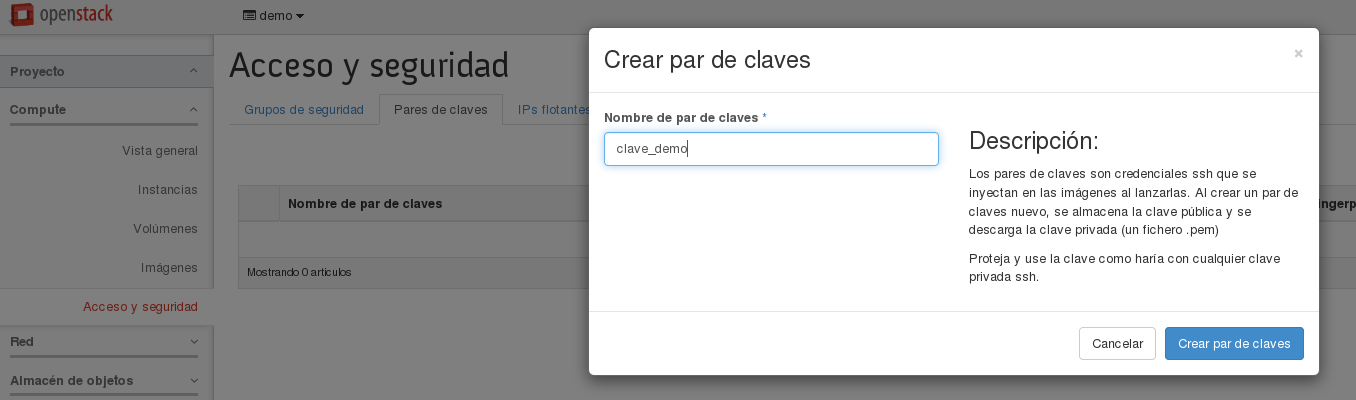
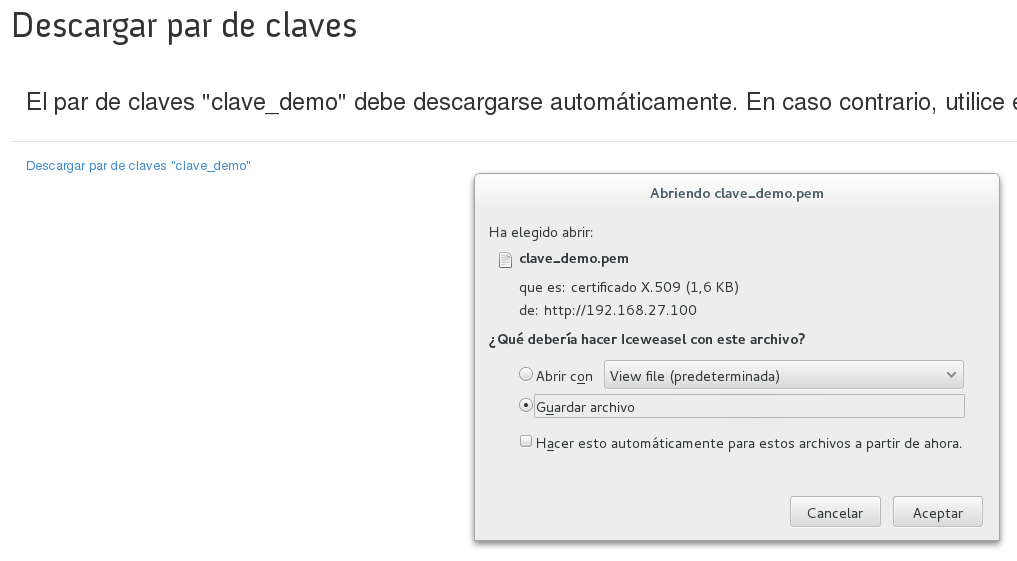
Nos descargamos la clave privada, almacenándola localmente (normalmente en el directorio ~/.ssh) y le asignamos los permisos adecuados para que ningún otro usuario pueda leerla (son válidos los modos 0400 o 0600):
$ mv Descargas/clave_demo.pem ~/.ssh $ chmod 0600 ~/.ssh/clave_demo.pem
Grupos de Seguridad o Cortafuegos de la instancia
Toda instancia que se crea en OpenStack tiene asociado uno o varios grupos de seguridad, que consisten en un conjunto de reglas de iptables que actúan como un cortafuegos. Es importante destacar que este cortafuegos se aplica a nivel de la interfaz de red, no se trata por tanto de un cortafuegos perimetral y por tanto las reglas también afectan a las instancias que estén en el mismo segmento de red.
La configuración por defecto más habitual en todos los entornos de OpenStack es que la instancia tiene abierto todo el tráfico de salida, pero cerrado todo el tráfico de entrada. A esta configuración inicial es necesario añadirle la apertura al tráfico entrante de todos los servicios que queramos que estén accesibles desde el exterior, en particular aquellos que nos permitan acceder a ella para su gestión.
Creación de un grupo de seguridad
Para acceder al cortafuegos, elegimos la pantalla Acceso y Seguridad y la opción Grupos de Seguridad. Creamos un nuevo grupo de seguridad al que llamamos “ssh_y_ping”:
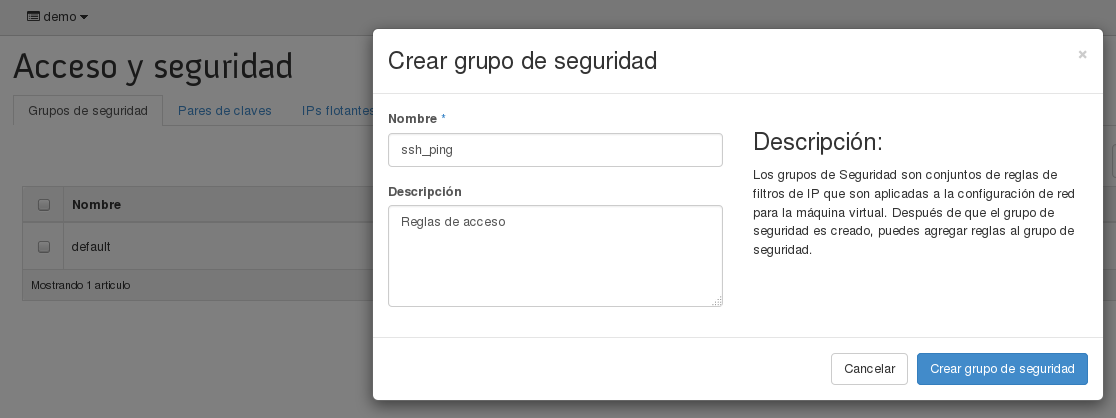
Seleccionamos el nuevo grupo de seguridad creado y elegimos Administrar reglas. Para permitir el tráfico ssh, abrimos el tráfico tcp desde el puerto 22 al puerto 22:
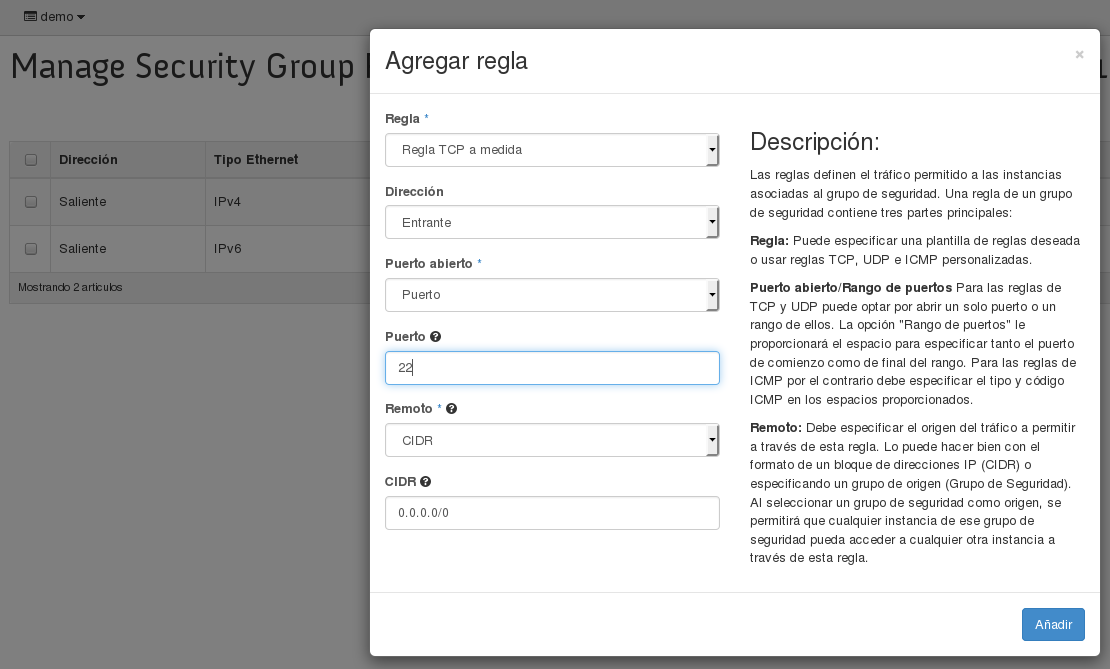
Procedemos de igual forma para permitir todo el tráfico ICMP.
Configuración inicial de red
Si comprobamos el esquema por defecto que tenemos en nuestro proyecto podemos observar que sólo tenemos definido la red externa (ext-net) que es común para todos los proyectos. Si accedemos a la opción Topología de Red dentro del apartado de Red, podemos ver el siguiente esquema:
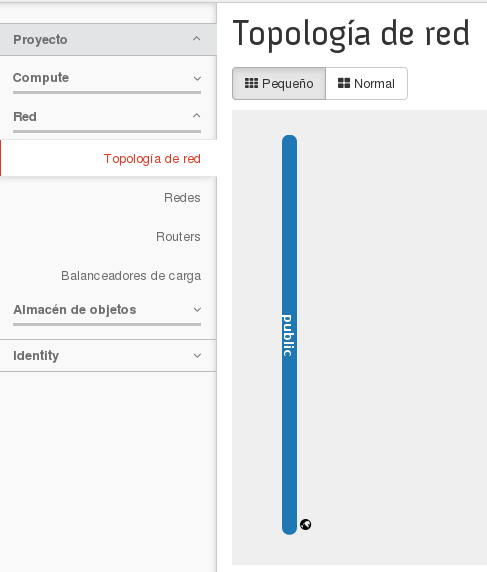
El esquema de red que debe tener nuestro proyecto esta definido por un router conectado a la red externa, y una red interna donde se conectan las instancias. Para ello seguimos los siguientes pasos:
- Creamos un router: Para ello elegimos: Red->Routers->Crear router, escogemos la red externa a la que va a estra conectado nuestro router:
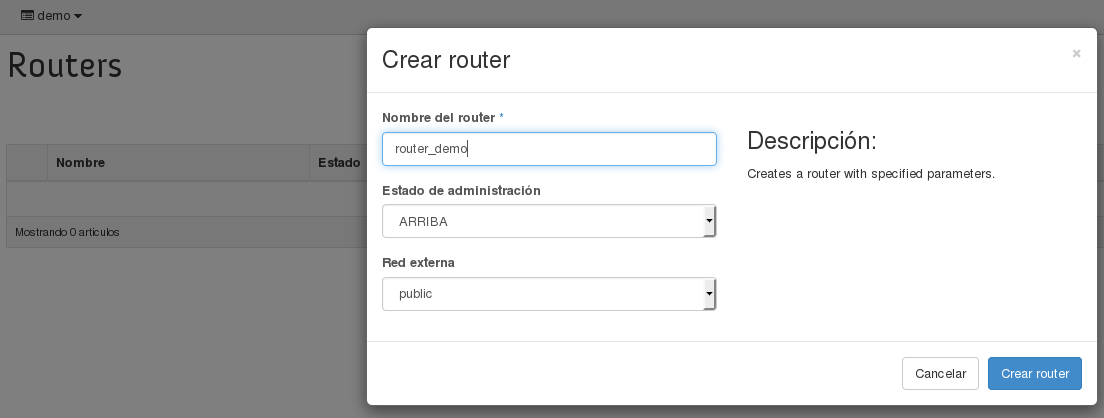
- Creamos una nueva red, con una subred asociada, para ello elegimos Red->Redes->Crear red:
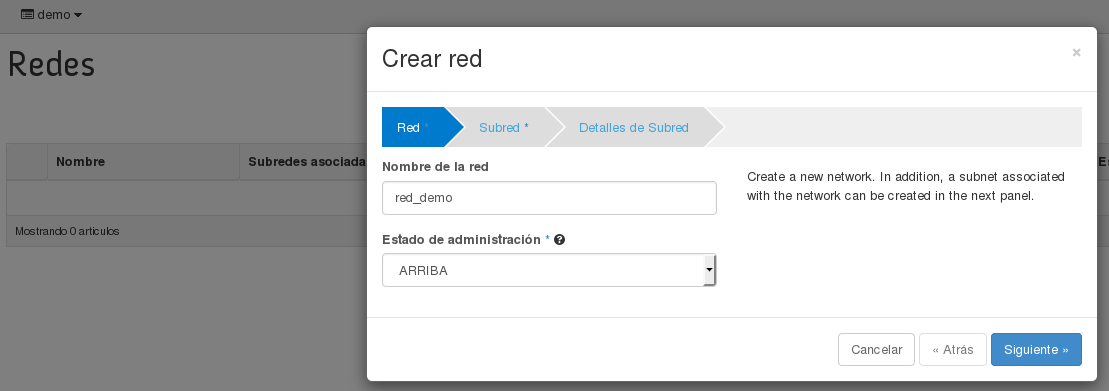
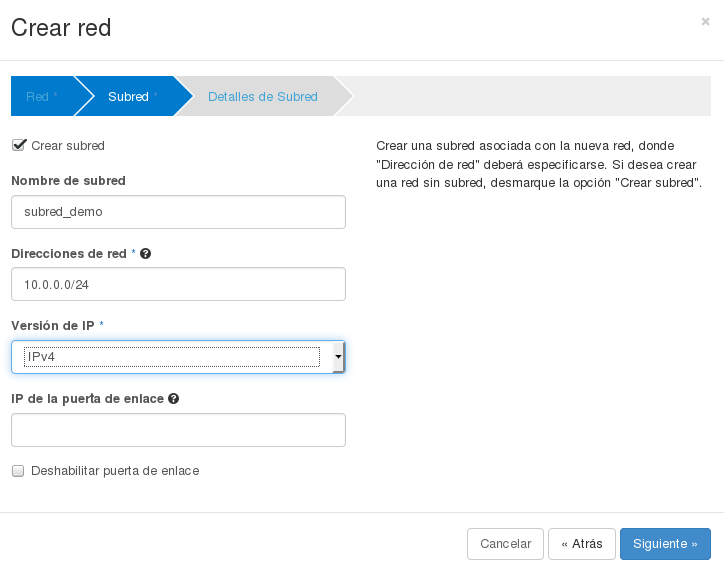
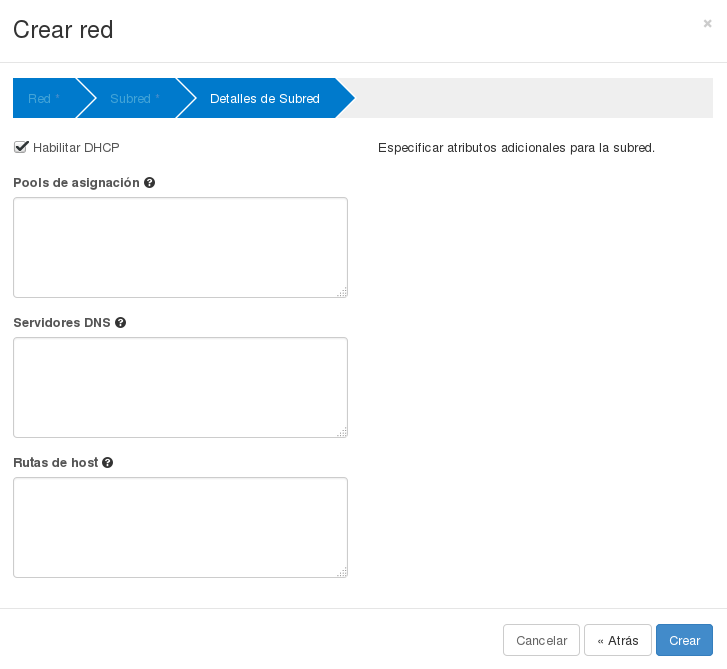
- Por último vamos a conectar el router con la red interna. Para ello seleccionamos nuestro router y elegimos la opción Interfaces->Añadir interfaz:
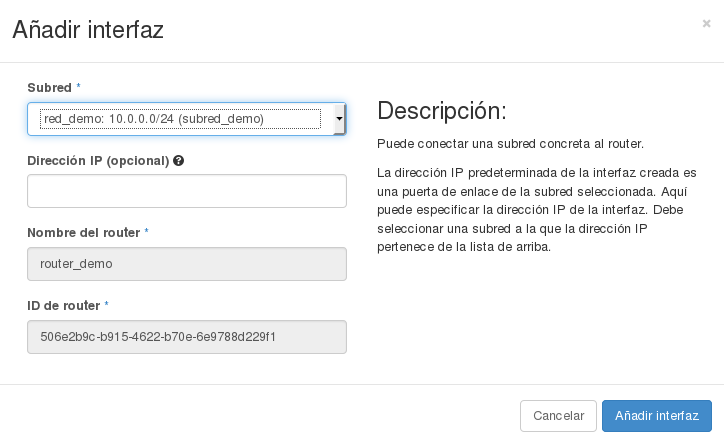
y nos queda la siguiente lista de interfaces en nuestro router:

Si volvemos a acceder a la opción Topología de Red:
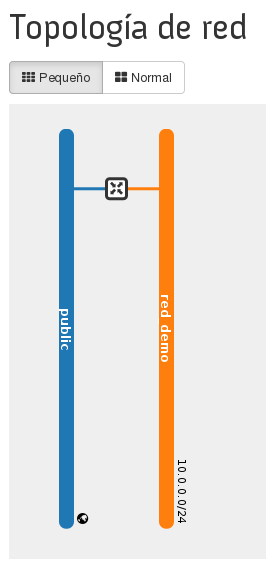
IPs flotantes
Cuando se crea una instancia se le asigna por DHCP una dirección IP que es la misma durante toda la vida de la instancia, por lo que paradójicamente recibe el nombre de IP fija. Esta dirección IP permite que la instancia pueda conectarse a otros equipos de su propia red o incluso de otras redes internas del cloud, pero si queremos acceder a la instancia desde el exterior es necesario asociar a la instancia lo que se denomina una IP flotante. Esta IP flotante permite mediante el mecanismo de Destination NAT o DNAT acceder desde Internet a la instancia ubicada en una red interna del cloud.
Reservar una IP flotante
Elegimos la opción IP flotantes en el apartado Acceso y Seguridad y asignamos una nueva IP que podremos observar que está en el rango de direcciones IPv4 de nuestra red local. Posteriormente las IP flotantes que hemos reservado se le pueden asociar a las instancias para acceder a ellas.